Alibaba CloudでRancher+Kubernetesの環境構築を行います。
まずは、Rancherサーバーの環境を構築していきます。
Rancherサーバーの構築
以下の手順で、Rancherサーバーを構築します。
1.RancherOSのVHDイメージファイルのダウンロード
2.AlibabCloud OSSにダウンロードしたVHDイメージファイルをアップロード
3.アップロードしたVHDイメージファイルからカスタムイメージを作成
4.カスタムイメージからECSインスタンスを作成
5.インスタンス起動後の設定
6.Rancherへアクセス
1.RancherOSのVHDイメージファイルのダウンロード
RancherOSをECSにインストールするために、こちらからVHD形式のイメージファイル「rancheros-aliyun.vhd」をダウンロードします。
Rancherのバージョンは、1.4.0を利用しています。
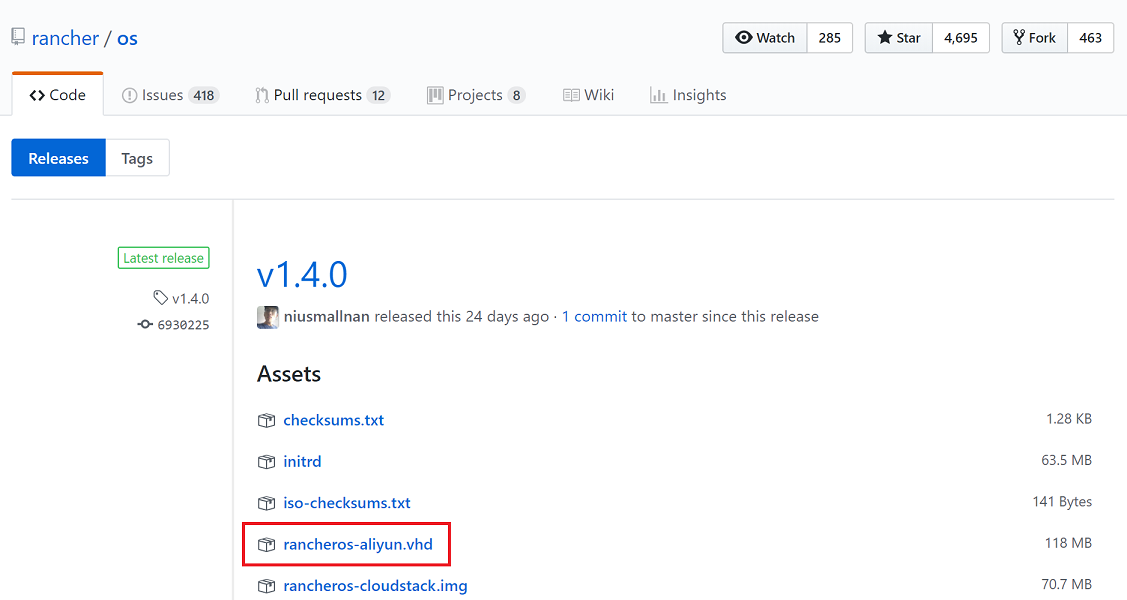
2.AlibabaCloud OSSにダウンロードしたVHDイメージファイルをアップロード
- OSSを有効化
OSSを既に有効化されている方は、この設定は不要のため読み飛ばしてください。
コンソールから「Object Storage Service」を選択すると、以下の画面が表示されます。
 チェックを2箇所付けて「今すぐ有効化」をクリックすると、OSSが有効化されます。
チェックを2箇所付けて「今すぐ有効化」をクリックすると、OSSが有効化されます。

- バケットを作成
「バケット作成」をクリックして、バケットを作成します。
 必要事項を入力。
リージョンはECS環境と合わせる必要があるので、注意してください。
必要事項を入力。
リージョンはECS環境と合わせる必要があるので、注意してください。

バケットが作成されると、左側のメニューにバケット名が表示されます。
- ファイルをアップロード
作成したバケットを選択し、ファイルタブをクリック。
表示されている「アップロード」ボタンをクリックするとアップロード画面が表示されます。
 アップロード画面
アップロード画面
 アップロード後
アップロード後

3.アップロードしたVHDイメージファイルからカスタムイメージを作成
- OSSにアップロードしたファイルのURLをコピーします
OSSのバケットの一覧に表示されている該当ファイル名をクリックするとこちらの画面が表示されます。

- ECSコンソールで左側メニューのスナップショット&イメージにある「イメージ」をクリック
- 右上にある「イメージのインポート」をクリック
この時にAZには注意してください。(OSSと同じAZに設定します)

- イメージの構成を設定する
 **OSSにアクセスできるように、ECS公式サービスアカウントへのOSSアクセス許可が必要になります。**
**OSSにアクセスできるように、ECS公式サービスアカウントへのOSSアクセス許可が必要になります。**
- カスタムイメージ作成完了
ステータスが「利用可能」、進行度が100%になればカスタムイメージの作成は完了です

4.カスタムイメージからECSインスタンスを作成
- ECSコンソール画面の左側メニューから「インスタンス」をクリック
- インスタンスを作成するAZを選択(Asia Pacific NE1 (Japan))
- 右上の「インスタンスを作成」をクリック
- インスタンスの料金やリージョンを確認
- インスタンスタイプを選択
- インスタンスイメージを選択
ここで先程作成したカスタムイメージを設定します。
 - ネットワークなど残りの項目を設定してインスタンスを作成します
- ネットワークなど残りの項目を設定してインスタンスを作成します
5.インスタンス起動後の設定
インスタンス起動後、SSHなどでサーバーにアクセスしてください。
RancherOSのため、ユーザー名は「rancher」となります。
鍵はインスタンス作成時に設定したものを利用します。
RancherOSを使用する際に「8080」ポートを利用します。
セキュリティグループの「ルールの設定」から、8080ポートが利用できるように設定します。
SSHでアクセス後、以下のコマンドを実行してRancherの管理画面を実行させます。
sudo docker run -d --restart=always -p 8080:8080 rancher/server
6.Rancherへアクセス
手順5まで完了したら、ブラウザでアクセスします。
URLは、「ECSのIPアドレス:8080」です。
アクセスすると、この様な画面が表示されます。
これでRancerサーバーの準備は完了です。
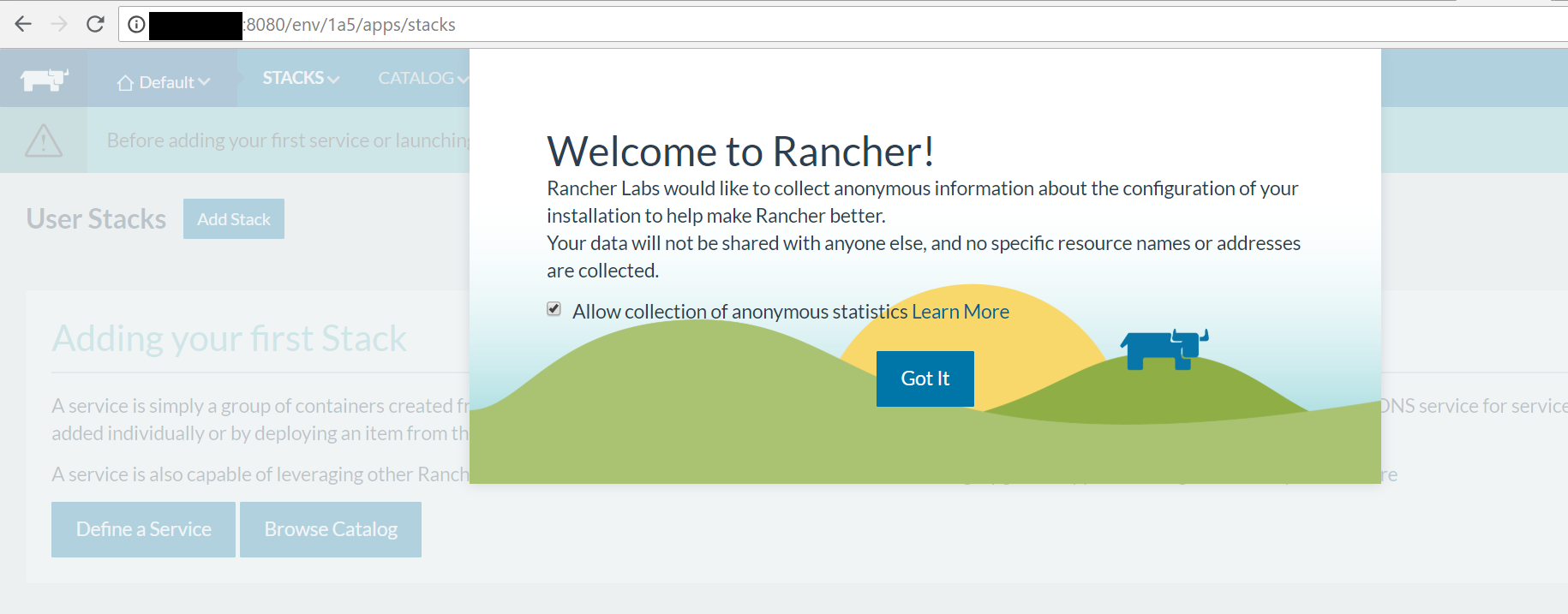
続きはこちらで
Alibaba CloudでRancher+Kubernetesの環境構築(2)~Kubernetes環境構築~
参考サイト